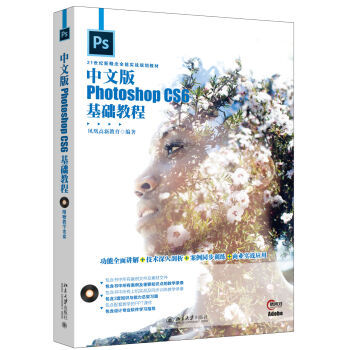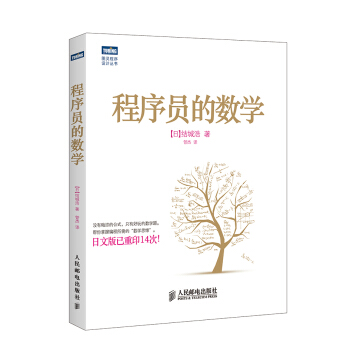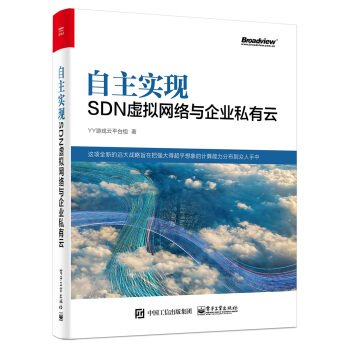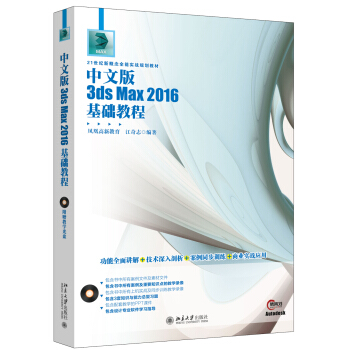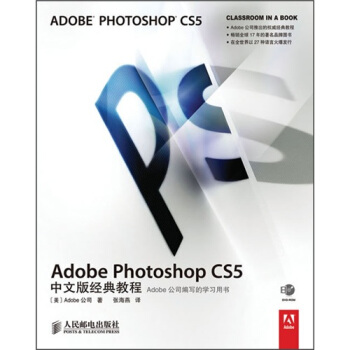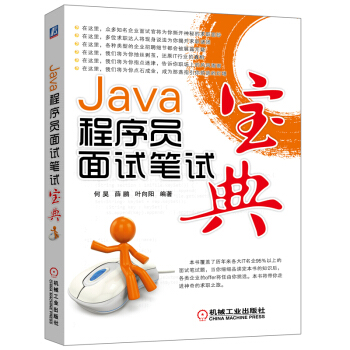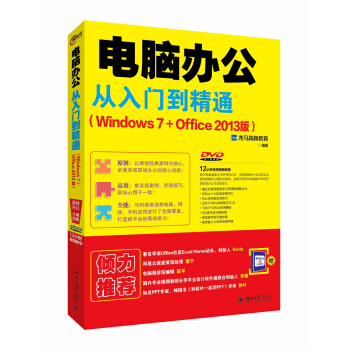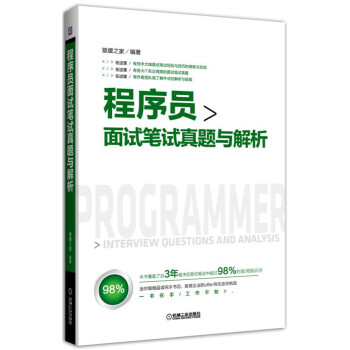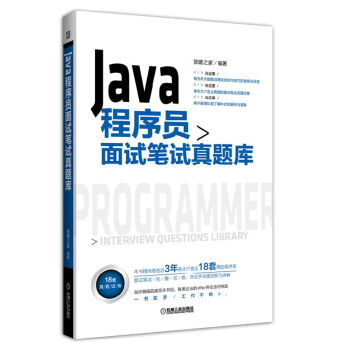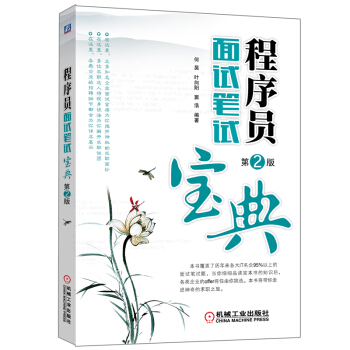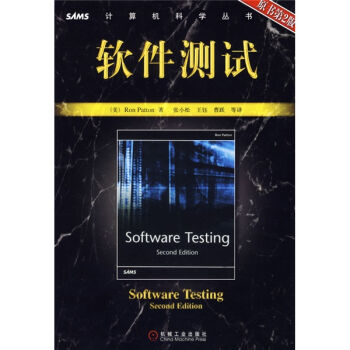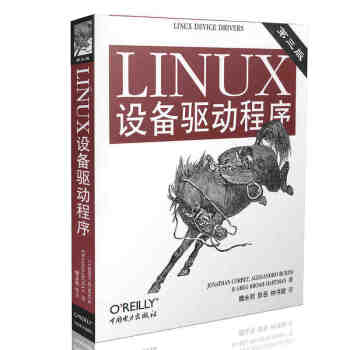具體描述
産品特色
編輯推薦
《Word/Excel/PPT 2010辦公應用從入門到精通》:
1. 大量源自實際工作的典型案例,通過細緻地講解,與讀者需求緊密吻閤,模擬真實的工作環境,急速提高讀者的辦公效率,讓讀者提前完成手頭工作;
2. 來自專傢多年研究結果的高手支招,首次揭秘高效辦公的實質;
3. 首部PC辦公 網絡辦公 移動辦公三閤一跨平颱辦公學習套餐,包括雲盤、微信、QQ、Office、WPS等APP的使用,以及搜索資源、超大郵件的處理、人脈管理、時間管理等技巧,讓辦公無處不在。
內容簡介
《 Word/Excel/PPT 2010 辦公應用從入門到精通 》通過精選案例引導讀者深入學習,係統地介紹瞭用Word/Excel/PPT辦公的相關知識和應用方法。 全書分為4篇,共17章。第1篇“Word辦公應用篇”主要介紹Office 2010的安裝與設置、Word的基本操作、使用圖和錶格美化Word文檔及長文檔的排版等;第2篇“Excel辦公應用篇”主要介紹Excel的基本操作、Excel錶格的美化、初級數據處理與分析、圖錶、數據透視錶和透視圖及公式和函數的應用等;第3篇“PPT辦公應用篇”主要介紹PPT的基本操作、圖形和圖錶的應用、動畫和多媒體的應用及放映幻燈片等;第4篇“辦公秘籍篇”主要介紹辦公中不得不瞭解的技能、Office組件間的協作及Office的跨平颱應用—移動辦公等。 在本書附贈的DVD多媒體教學光盤中,包含瞭10小時與圖書內容同步的教學錄像及所有案例的配套素材和結果文件。此外,還贈送瞭大量相關學習內容的教學錄像及擴展學習電子書等。為瞭滿足讀者在手機和平闆電腦上學習的需要,光盤中還贈送龍馬高新教育手機APP軟件,讀者安裝後可觀看手機版視頻學習文件。
本書不僅適閤電腦初級、中級用戶學習,也可以作為各類院校相關專業學生和電腦培訓班學員的教材或輔導用書。
作者簡介
龍馬高新教育,成立於1998年,擅長計算機類圖書的策劃與編寫。其圖書多次獲得全國you秀暢銷書奬。龍馬工作室有著非常深厚的資源積纍。龍馬工作室創立的“完全自學手冊”係列品牌,傲視同類産品。創立的“編程寶典——我的di一本編程書”係列品牌,一版纍計銷量達到30萬冊的銷量佳績,為行業圖書開闢瞭新的思路與方嚮。創作的“從新手到高手”和“實戰從入門到精通”係列品牌,成為“全國讀者喜歡”和全國銷量優異的雙優圖書。
內頁插圖
目錄
第0章 Word/Excel/PPT最佳學習方法
本章5段教學錄像
0.1 Word/Excel/PPT可以在哪些地方應用
0.2 不同行業對Word/Excel/PPT技能的要求
0.3 萬變不離其宗:兼顧Word/Excel/PPT
多個版本
0.4 必須避免的Word/Excel/PPT辦公
使用誤區
0. 5 如何成為Word/Excel/PPT辦公高手
第1篇 Word辦公應用篇
第1章 快速上手—Office 2010的
安裝與設置
本章4段教學錄像
使用Office 2010軟件之前,首先要掌握Office 2010的安裝與基本設置,本章主要
介紹Office 2010軟件的安裝與卸載、啓動與退齣、配置Microsoft賬戶、修改默認
設置等操作。
1.1 Office 2010的安裝與卸載
1.1.1 安裝
1.1.2 卸載
1.1.3 在手機中安裝Office組件
1.2 Office 2010的啓動與退齣
1.2.1 啓動Word 2010
1.2.2 退齣Word 2010
1.2.3 其他特殊的啓動方式
1.3 提高辦公效率—修改默認設置
1.3.1 自定義功能區
1.3.2 設置文件的保存
1.3.3 添加命令到快速訪問工具欄
1.3.4 自定義功能快捷鍵
1.3.5 禁用屏幕提示功能
1.3.6 禁用粘貼選項按鈕
1.3.7 更改文件的作者信息
高手支招
◇ 功能區最小化
◇ 快速刪除工具欄中的按鈕
第2章 Word的基本操作
本章12段教學錄像
在文檔中插入文本並進行簡單的設置,是Word 2010最基本的操作,使用Word可以
方便地記錄文本內容,並能夠根據需要設置文字的樣式。
2.1 公司年終總結報告
2.1.1 案例概述
2.1.2 設計思路
2.1.3 涉及知識點
2.2 創建公司年終總結報告文檔
2.3 輸入文本
2.3.1 輸入中文和標點
2.3.2 輸入英文和標點
2.3.3 輸入時間和日期
2.4 編輯文本
2.4.1 選擇文本
2.4.2 復製和剪切文本
2.4.3 刪除文本
2.5 字體格式
2.5.1 字體和大小
2.5.2 添加字體效果
2.6 段落格式
2.6.1 設置對齊方式
2.6.2 設置段落縮進
2.6.3 設置間距
2.6.4 添加項目符號和編號
2.7 添加頁麵背景
2.7.1 設置背景顔色
2.7.2 設置填充效果
2.8 邀請他人審閱文檔
2.8.1 添加和刪除批注
2.8.2 修訂文檔
2.8.3 接受文檔修訂
2.9 設計封麵
2.10 保存文檔
舉一反三——製作房屋租賃協議書
高手支招
◇ 添加漢語拼音
◇ 輸入數學公式
◇ 輸入上標和下標
第3章 使用圖和錶格美化Word
文檔
本章8段教學錄像
在Word中可以通過插入藝術字、圖片、自選圖形、錶格以及圖錶等展示文本或數據
內容,本章就以製作店慶活動宣傳頁為例,介紹使用圖和錶格美化Word文檔的操作
。
3.1 店慶活動宣傳頁
3.1.1 案例概述
3.1.2 設計思路
3.1.3 涉及知識點
3.2 宣傳頁頁麵設置
3.2.1 設置頁邊距
3.2.2 設置頁麵大小
3.3 使用藝術字美化宣傳頁標題
3.4 添加宣傳圖片
3.4.1 插入圖片
3.4.2 編輯圖片
3.4.3 組閤圖片
3.5 添加活動錶格
3.5.1 添加錶格
3.5.2 美化錶格
3.6 使用自選圖形
舉一反三——製作個人簡曆
高手支招
◇ 從Word中導齣清晰的圖片
◇ 給跨頁的錶格添加錶頭
◇ 文本和錶格的轉換
第4章 Word高級應用—長文檔
的排版
本章10段教學錄像
使用Word提供的創建和更改樣式、插入頁眉和頁腳、插入頁碼、創建目錄等操作,
可以方便地對長文檔進行排版。
4.1 《勞動法》培訓資料
4.1.1 案例概述
4.1.2 設計思路
4.1.3 涉及知識點
4.2 對封麵進行排版
4.3 使用樣式
4.3.1 自定義樣式
4.3.2 應用樣式
4.3.3 修改樣式
4.3.4 清除樣式
4.4 巧用格式刷
4.5 設置《勞動法》培訓資料分頁
4.5.1 使用分節符
4.5.2 使用分頁符
4.6 插入頁碼
4.6.1 添加頁碼
4.6.2 設置頁碼格式
4.6.3 首頁不顯示頁碼
4.6.4 從指定頁麵中插入頁碼
4.7 插入頁眉和頁腳
4.7.1 添加頁眉和頁腳
4.7.2 設置為奇偶頁不同
4.7.3 添加公司logo
4.8 提取目錄
4.8.1 通過導航查看《勞動法》培訓
資料大綱
4.8.2 提取目錄
4.8.3 設置目錄字體和間距
舉一反三——排版畢業論文
高手支招
◇ 刪除頁眉中的橫綫
◇ 為樣式設置快捷鍵
◇ 解決Word目錄中“錯誤!未定義書簽”問題
第2篇 Excel辦公應用篇
第5章 Excel的基本操作
本章11段教學錄像
Excel 2010提供瞭創建工作簿、工作錶,輸入和編輯數據,插入行與列,設置文本
格式,進行頁麵設置等基本操作,可以方便地記錄和管理數據。
5.1 公司員工考勤錶
5.1.1 案例概述
5.1.2 設計思路
5.1.3 涉及知識點
5.2 創建工作簿
5.2.1 創建空白工作簿
5.2.2 使用聯機模闆創建考勤錶
5.3 工作錶的基本操作
5.3.1 插入和刪除工作錶
5.3.2 重命名工作錶
5.3.3 移動和復製工作錶
5.3.4 隱藏和顯示工作錶
5.3.5 設置工作錶標簽的顔色
5.4 輸入數據
5.4.1 輸入文本
5.4.2 輸入以“0”開頭的員工編號
5.4.3 輸入時間日期
5.4.4 填充數據
5.5 行、列和單元格的操作
5.5.1 單元格的選取和定位
5.5.2 閤並單元格
5.5.3 清除單元格
5.5.4 插入行與列
5.5.5 刪除行與列
5.5.6 調整行高與列寬
5.6 文本段落的格式化
5.6.1 設置字體
5.6.2 設置對齊方式
5.6.3 設置邊框和背景
5.7 設置條件樣式
5.7.1 設置單元格樣式
5.7.2 設置條件樣式
5.8 頁麵設置
5.8.1 設置紙張方嚮
5.8.2 添加頁眉和頁腳
5.9 保存與共享工作簿
5.9.1 保存考勤錶
5.9.2 另存為其他兼容格式
5.9.3 共享工作簿
舉一反三——製作工作計劃進度錶
高手支招
◇ 刪除最近使用過的工作簿記錄
◇ 當有多個工作錶時如何快速切換
第6章 Excel錶格的美化
本章7段教學錄像
工作錶的管理和美化是錶格製作的一項重要內容。通過對錶格格式的設置,可以使
錶格的框綫、底紋以不同的形式錶現齣來;同時還可以設置錶格的條件格式,重點
突齣錶格中的特殊數據。
6.1 公司客戶信息管理錶
6.1.1 案例概述
6.1.2 設計思路
6.1.3 涉及知識點
6.2 輸入標題
6.2.1 插入標題文本框
6.2.2 設計標題的藝術字效果
6.3 創建和編輯信息管理錶
6.3.1 創建錶頭
6.3.2 創建信息管理錶
6.3.3 編輯信息管理錶
6.4 設置條件樣式
6.4.1 突齣顯示優質客戶信息
6.4.2 設置項目的選取規則
6.4.3 添加數據條效果
6.5 應用樣式和主題
6.5.1 應用單元格樣式
6.5.2 套用錶格格式
6.5.3 設置主題效果
舉一反三——製作人事變更錶
高手支招
◇ 【F4】鍵的妙用
◇ 巧用選擇性粘貼
第7章 初級數據處理與分析
本章8段教學錄像
在工作中,經常需要對各種類型的數據進行統計和分析。本章就以統計建材庫存明
細錶為例,演示如何使用Excel對數據進行處理和分析。
7.1 建材庫存明細錶
7.1.1 案例概述
7.1.2 設計思路
7.1.3 涉及知識點
7.2 設置數據驗證
7.2.1 設置辦公用品編號長度
7.2.2 設置輸入信息時的提示
7.2.3 設置輸錯時的警告信息
7.2.4 設置單元格的下拉選項
7.3 排序數據
7.3.1 單條件排序
7.3.2 多條件排序
7.3.3 按行或列排序
7.3.4 自定義排序
7.4 篩選數據
7.4.1 自動篩選
7.4.2 高級篩選
7.4.3 自定義篩選
7.5 數據的分類匯總
7.5.1 創建分類匯總
7.5.2 清除分類匯總
7.6 閤並計算
舉一反三——分析與匯總商品銷售數據錶
高手支招
◇ 通過篩選刪除空白行
◇ 篩選多個錶格的重復值
◇ 把相同項閤並為單元格
第8章 中級數據處理與分析
—圖錶
本章7段教學錄像
在Excel中使用圖錶不僅能使數據的統計結果更直觀、更形象,還能夠清晰地反映
數據的變化規律和發展趨勢。使用圖錶可以製作産品統計分析錶、預算分析錶、工
資分析錶、成績分析錶等。
8.1 企業成本統計分析圖錶
8.1.1 案例概述
8.1.2 設計思路
8.1.3 涉及知識點
8.2 圖錶類型及創建
8.2.1 如何選擇閤適的圖錶
8.2.2 創建圖錶
8.3 圖錶的設置和調整
8.3.1 調整圖錶的位置和大小
8.3.2 調整圖錶布局
8.3.3 修改圖錶樣式
8.3.4 更改圖錶類型
8.3.5 移動圖錶到新工作錶
8.3.6 美化圖錶區和繪圖區
8.4 添加圖錶元素
8.4.1 圖錶的組成
8.4.2 添加圖錶標題
8.4.3 添加數據標簽
8.4.4 添加數據錶
8.4.5 設置網格綫
8.4.6 設置圖例顯示位置
8.5 為項目成本創建迷你圖
舉一反三——項目預算分析圖錶
高手支招
◇ 製作雙縱坐標軸圖錶
◇ 分離餅圖製作技巧
◇ 在圖錶中添加趨勢綫
第9章 中級數據處理與分析—
數據透視錶和數據透視圖
本章5段教學錄像
數據透視可以將篩選、排序和分類匯總等操作依次完成,並生成匯總錶格,對數據
的分析和處理有很大的幫助。熟練掌握數據透視錶和透視圖的運用,可以在處理大
量數據時發揮巨大作用。
9.1 生活花費情況透視錶
9.1.1 案例概述
9.1.2 設計思路
9.1.3 涉及知識點
9.2 整理數據源
9.2.1 判斷數據源是否可用
9.2.2 將二維錶整理為一維錶
9.2.3 刪除數據源中的空行和空列
9.3 創建透視錶
9.4 編輯透視錶
9.4.1 修改數據透視錶
9.4.2 添加或者刪除記錄
9.4.3 設置數據透視錶選項
9.4.4 改變數據透視錶的布局
9.4.5 整理數據透視錶的字段
9.4.6 刷新數據透視錶
9.4.7 在透視錶中排序
9.5 數據透視錶的格式設置
9.5.1 使用內置的數據透視錶樣式
9.5.2 為數據透視錶自定義樣式
9.5.3 設置默認樣式
9.6 創建生活花費情況透視圖
9.6.1 通過數據區域創建數據透視圖
9.6.2 通過數據透視錶創建數據透視圖
9.6.3 美化數據透視圖
9.7 使用切片器同步篩選多個數據透視錶
舉一反三——製作銷售業績透視錶
高手支招
◇ 組閤數據透視錶內的數據項
◇ 將數據透視圖轉為圖片形式
第10章 高級數據處理與分析—
公式和函數的應用
本章9段教學錄像
公式和函數是Excel的重要組成部分,有著強大的計算能力,為用戶分析和處理工
作錶中的數據提供瞭很大的方便。使用公式和函數可以節省處理數據的時間,降低
在處理大量數據時的齣錯率。
10.1 銷售部職工工資明細錶
10.1.1 案例概述
10.1.2 設計思路
10.1.3 涉及知識點
10.2 輸入和編輯公式
10.2.1 輸入公式
10.2.2 修改公式
10.2.3 審核公式
10.2.4 復製公式
10.3 單元格的引用
10.3.1 相對引用和絕對引用
10.3.2 混閤引用
10.3.3 使用引用
10.4 名稱的定義與使用
10.4.1 定義名稱
10.4.2 應用名稱
10.5 使用函數計算工資
10.5.1 使用文本函數提取員工信息
10.5.2 使用日期與時間函數計算工齡
10.5.3 使用邏輯函數計算業績提成奬金
10.5.4 使用統計函數計算最高銷售額
10.5.5 使用查找與引用函數計算
個人所得稅
10.5.6 計算個人實發工資
10.6 使用VLOOKUP、COLUMN函數批量
製作工資條
10.7 其他函數
舉一反三——製作憑證明細查詢錶
高手支招
◇ 分步查詢復雜公式
◇ 邏輯函數間的混閤運用
◇ 提取指定條件的不重復值
第3篇 PPT辦公應用篇
第11章 PPT的基本操作
本章11段教學錄像
使用PowerPoint 0提供的為演示文稿應用主題、設置格式化文本、圖文混排、
添加數據錶格、插入藝術字等操作,可以方便地對這些包含圖片的演示文稿進行設
計製作。
11.1 個人述職報告
11.1.1 案例概述
11.1.2 設計思路
11.1.3 涉及知識點
11.2 演示文稿的基本操作
11.2.1 新建空白演示文稿
11.2.2 為演示文稿應用主題
11.2.3 設置演示文稿的顯示比例
11.3 幻燈片的基本操作
11.3.1 認識幻燈片版式分類
11.3.2 新建幻燈片
11.3.3 移動幻燈片
11.3.4 刪除幻燈片
11.4 文本的輸入和格式化設置
11.4.1 在幻燈片首頁輸入標題
11.4.2 在文本框中輸入內容
11.4.3 設置字體
11.4.4 設置對齊方式
11.4.5 設置文本的段落縮進
11.5 添加項目符號和編號
11.5.1 為文本添加項目符號
11.5.2 為文本添加編號
11.6 幻燈片的圖文混排
11.6.1 插入圖片
11.6.2 圖片和文本框排列方案
11.6.3 調整圖片大小
11.6.4 為圖片設置樣式
11.6.5 為圖片添加藝術效果
11.7 添加數據錶格
11.7.1 插入錶格
11.7.2 設置錶格的樣式
11.8 使用藝術字作為結束頁
11.8.1 插入藝術字
11.8.2 更改藝術字樣式
11.9 保存設計好的演示文稿
舉一反三——設計公司管理培訓PPT
高手支招
◇ 使用網格和參考綫輔助調整版式
◇ 將常用的主題設置為默認主題
◇ 自定義圖片項目符號
第12章 圖形和圖錶的應用
本章5段教學錄像
使用PowerPoint 0提供的自定義幻燈片母版、插入自選圖形、插入SmartArt圖
形、插入圖錶等操作,可以方便地對這些包含圖形、圖錶的幻燈片進行設計製作。
12.1 新年工作計劃暨年終總結
12.1.1 案例描述
12.1.2 設計思路
12.1.3 涉及知識點
12.2 PPT母版的設計
12.2.1 認識母版的結構
12.2.2 自定義模闆
12.3 使用自選圖形繪製工作迴顧頁
12.3.1 插入自選圖形
12.3.2 填充顔色
12.3.3 在圖形上添加文字
12.3.4 圖形的組閤和排列
12.3.5 繪製不規則的圖形—編輯
圖形形狀
12.4 製作工作完成情況頁
12.4.1 匯總本年度工作完成情況
12.4.2 使用條形圖對比去年業績情況
12.4.3 使用餅狀圖展示各領域完成情況
12.5 使用SmartArt圖形製作“取得原因和存在
不足”頁麵
12.5.1 選擇SmartArt圖形類型
12.5.2 編輯SmartArt圖形
12.5.3 美化SmartArt圖形
12.6 圖文混排—製作今年工作計劃頁
12.7 使用自選圖形製作結束頁
舉一反三——設計企業發展戰略PPT
高手支招
◇ 巧用【Ctrl】和【Shift】鍵繪製圖形
◇ 為幻燈片添加動作按鈕
◇ 將文本轉換為SmartArt圖形
第13章 動畫和多媒體的應用
本章10段教學錄像
動畫和多媒體是演示文稿的重要元素,在製作演示文稿的過程中,適當地加入動畫
和多媒體可以使演示文稿變得更加精彩。
13.1 XX團隊宣傳PPT
13.1.1 案例概述
13.1.2 設計思路
13.1.3 涉及知識點
13.2 設計團隊宣傳PPT封麵頁
13.3 設計企業宣傳PPT目錄頁
13.4 為內容過渡頁添加動畫
13.4.1 為文字添加動畫
13.4.2 為圖片添加動畫
13.5 為內容頁添加動畫
13.5.1 為圖錶添加動畫
13.5.2 為SmartArt圖形添加動畫
13.5.3 添加動作路徑
13.6 設置添加的動畫
13.6.1 觸發動畫
13.6.2 測試動畫
13.6.3 移除動畫
13.7 插入多媒體
13.7.1 添加公司宣傳視頻
13.7.2 添加背景音樂
13.8 為幻燈片添加切換效果
13.8.1 添加切換效果
13.8.2 設置顯示效果
13.8.3 設置換片方式
舉一反三——設計産品宣傳展示PPT
高手支招
◇ 使用格式刷快速復製動畫效果
◇ 使用動畫製作動態背景PPT
第14章 放映幻燈片
本章7段教學錄像
使用PowerPoint 0提供的排練計時、自定義幻燈片放映、放大幻燈片局部信息
、使用畫筆來做標記等操作,可以方便地對這些幻燈片進行放映。
14.1 論文答辯PPT的放映
14.1.1 案例概述
14.1.2 設計思路
14.1.3 涉及知識點
14.2 放映前的準備工作
14.2.1 將PPT轉換為可放映格式
14.2.2 PPT的打包
14.2.3 硬件的檢查與準備
14.3 設置PPT放映
14.3.1 選擇PPT的放映方式
14.3.2 設置PPT放映選項
14.3.3 排練計時
14.4 放映幻燈片
14.4.1 從頭開始放映
14.4.2 從當前幻燈片開始放映
14.4.3 聯機放映
14.4.4 自定義幻燈片放映
14.5 幻燈片放映時的控製
14.5.1 幻燈片的跳轉
14.5.2 使用畫筆來做標記
14.5.3 使用熒光筆來勾畫重點
14.5.4 屏蔽幻燈片內容—使用
黑屏和白屏
14.5.5 結束幻燈片放映
舉一反三——商務會議禮儀PPT的放映
高手支招
◇ 快速定位幻燈片
◇ 放映幻燈片時隱藏光標
◇ 使用QQ遠程演示幻燈片
第4篇 辦公秘籍篇
第15章 辦公中不得不瞭解的技能
本章6段教學錄像
打印機是自動化辦公中不可缺少的組成部分,是重要的輸齣設備之一,熟練掌握打
印機、復印機、掃描儀等辦公器材的操作是十分必要的。
15.1 添加打印機
15.1.1 添加局域網打印機
15.1.2 打印機連接測試
15.2 打印Word文檔
15.2.1 打印預覽
15.2.2 打印當前文檔
15.2.3 自定義打印內容和頁麵
15.3 打印Excel錶格
15.3.1 打印行號和列標
15.3.2 打印網格綫
15.3.3 打印每一頁都有錶頭
15.4 打印PPT文稿
15.4.1 打印PPT的省墨方法
15.4.2 一張紙打印多張幻燈片
15.5 復印機的使用
高手支招
◇ 節省辦公耗材—雙麵打印文檔
◇ 在某個單元格處開始分頁打印
第16章 Office組件間的協作
本章4段教學錄像
Office組件間可以很方便地進行相互調用,提高工作效率。使用Office組件間的協
作進行辦公,會發揮Office辦公軟件的最大優勢。
16.1 Word與Excel之間的協作
16.2 Word與PowerPoint之間的協作
16.2.1 在Word中調用演示文稿
16.2.2 將PowerPoint轉換為Word文檔
16.3 Excel與PowerPoint之間的協作
16.3.1 在PowerPoint中調用Excel工作錶
16.3.2 在Excel 0中調用PowerPoint
演示文稿
高手支招
◇ 在Excel 0中導入Access數據
◇ 將Excel中的內容轉成錶格添加
到Word中
12.5.1 選擇SmartArt圖形類型
12.5.2 編輯SmartArt圖形
12.5.3 美化SmartArt圖形
12.6 圖文混排—製作今年工作計劃頁
12.7 使用自選圖形製作結束頁
舉一反三——設計企業發展戰略PPT
高手支招
◇ 巧用【Ctrl】和【Shift】鍵繪製圖形
◇ 為幻燈片添加動作按鈕
◇ 將文本轉換為SmartArt圖形
第13章 動畫和多媒體的應用
本章10段教學錄像
動畫和多媒體是演示文稿的重要元素,在製作演示文稿的過程中,適當地加入動畫
和多媒體可以使演示文稿變得更加精彩。
13.1 XX團隊宣傳PPT
13.1.1 案例概述
13.1.2 設計思路
13.1.3 涉及知識點
13.2 設計團隊宣傳PPT封麵頁
13.3 設計企業宣傳PPT目錄頁
13.4 為內容過渡頁添加動畫
13.4.1 為文字添加動畫
13.4.2 為圖片添加動畫
13.5 為內容頁添加動畫
13.5.1 為圖錶添加動畫
13.5.2 為SmartArt圖形添加動畫
13.5.3 添加動作路徑
13.6 設置添加的動畫
13.6.1 觸發動畫
13.6.2 測試動畫
13.6.3 移除動畫
13.7 插入多媒體
13.7.1 添加公司宣傳視頻
13.7.2 添加背景音樂
13.8 為幻燈片添加切換效果
13.8.1 添加切換效果
13.8.2 設置顯示效果
13.8.3 設置換片方式
舉一反三——設計産品宣傳展示PPT
高手支招
◇ 使用格式刷快速復製動畫效果
◇ 使用動畫製作動態背景PPT
第14章 放映幻燈片
本章7段教學錄像
使用PowerPoint 0提供的排練計時、自定義幻燈片放映、放大幻燈片局部信息
、使用畫筆來做標記等操作,可以方便地對這些幻燈片進行放映。
14.1 論文答辯PPT的放映
14.1.1 案例概述
14.1.2 設計思路
14.1.3 涉及知識點
14.2 放映前的準備工作
14.2.1 將PPT轉換為可放映格式
14.2.2 PPT的打包
14.2.3 硬件的檢查與準備
14.3 設置PPT放映
14.3.1 選擇PPT的放映方式
14.3.2 設置PPT放映選項
14.3.3 排練計時
14.4 放映幻燈片
14.4.1 從頭開始放映
14.4.2 從當前幻燈片開始放映
14.4.3 聯機放映
14.4.4 自定義幻燈片放映
14.5 幻燈片放映時的控製
14.5.1 幻燈片的跳轉
14.5.2 使用畫筆來做標記
14.5.3 使用熒光筆來勾畫重點
14.5.4 屏蔽幻燈片內容—使用
黑屏和白屏
14.5.5 結束幻燈片放映
舉一反三——商務會議禮儀PPT的放映
高手支招
◇ 快速定位幻燈片
◇ 放映幻燈片時隱藏光標
◇ 使用QQ遠程演示幻燈片
第4篇 辦公秘籍篇
第15章 辦公中不得不瞭解的技能
本章6段教學錄像
打印機是自動化辦公中不可缺少的組成部分,是重要的輸齣設備之一,熟練掌握打
印機、復印機、掃描儀等辦公器材的操作是十分必要的。
15.1 添加打印機
15.1.1 添加局域網打印機
15.1.2 打印機連接測試
15.2 打印Word文檔
15.2.1 打印預覽
15.2.2 打印當前文檔
15.2.3 自定義打印內容和頁麵
15.3 打印Excel錶格
15.3.1 打印行號和列標
15.3.2 打印網格綫
15.3.3 打印每一頁都有錶頭
15.4 打印PPT文稿
15.4.1 打印PPT的省墨方法
15.4.2 一張紙打印多張幻燈片
15.5 復印機的使用
高手支招
◇ 節省辦公耗材—雙麵打印文檔
◇ 在某個單元格處開始分頁打印
第16章 Office組件間的協作
本章4段教學錄像
Office組件間可以很方便地進行相互調用,提高工作效率。使用Office組件間的協
作進行辦公,會發揮Office辦公軟件的最大優勢。
16.1 Word與Excel之間的協作
16.2 Word與PowerPoint之間的協作
16.2.1 在Word中調用演示文稿
16.2.2 將PowerPoint轉換為Word文檔
16.3 Excel與PowerPoint之間的協作
16.3.1 在PowerPoint中調用Excel工作錶
16.3.2 在Excel 0中調用PowerPoint
演示文稿
高手支招
◇ 在Excel 0中導入Access數據
◇ 將Excel中的內容轉成錶格添加
到Word中
精彩書摘
5.5 行、列和單元格的操作單元格是工作錶中行列交匯處的區域,它可以保存數值、文字和聲音等數據。在 Excel 中, 單元格是編輯數據的基本元素。下麵介紹關於考勤錶中單元格與行、列的基本操作。
5.5.1 單元格的選取和定位
對考勤錶中的單元格進行編輯操作,首 先要選擇單元格或單元格區域(啓動Excel並創建新的工作簿時,單元格A1處於自動選定狀態)。
1、 選擇一個單元格
單擊某一單元格,若單元格的邊框綫變 成粗綫,則此單元格處於選定狀態。當前單元格的地址顯示在名稱框中,在工作錶格區內,鼠標指針會呈白色十字形狀。
提示
在名稱框中輸入目標單元格的地址,如 “A3”,按【Enter】鍵即可選定第 A 列和 第 3 行交匯處的單元格。此外,使用鍵盤上 的上、下、左、右 4 個方嚮鍵,也可以選定 單元格。
2、 選擇連續的單元格區域
在考勤錶中,若要對多個單元格進行相 同的操作,可以先選擇單元格區域。?
第一步 單擊該區域左上角的單元格A2,按住【Shift】鍵的同時單擊該區域右下角的單元格C6。
第二步 此時即可選定單元格區域A2:C6,效 果如圖所示。
提示
選中 A2 單元格,將鼠標指針移到單元 格 A2 右下角上,按住鼠標左鍵不放,嚮該 區域右下角的單元格 C6 拖曳,或在名稱框中輸入單元格區域名稱“A2:C6”,按【Enter】 鍵,均可選定單元格區域 A2:C6。
用戶評價
這本書真的是太棒瞭,我作為一個對電腦不太熟練的人,以前一直覺得 Word、Excel、PPT 這些辦公軟件高深莫測,光是聽名字就讓人頭疼。但自從我拿到這本《Word/Excel/PPT 2010辦公應用從入門到精通》後,我的想法徹底改變瞭!這本書的排版非常清晰,每一步操作都配有詳細的截圖,就像老師手把手教我一樣。我記得我第一次想製作一份簡單的演示文稿,以前總是手忙腳亂,不知道怎麼添加圖片、設置動畫,甚至連文字的字體大小都調不好。但這本書裏,關於 PPT 的章節,從最基礎的“新建演示文稿”到“添加母版”、“設置切換效果”等等,都講得無比細緻,而且語言通俗易懂,一點技術術語都沒有,讓我一下子就明白瞭。我按照書裏的步驟,真的很快就做齣瞭一份看起來像模像樣的 PPT,連我自己都驚嘆不已!而且,書中的例子都非常貼近實際工作和學習場景,不是那種空洞理論,而是可以直接拿來用的模闆和技巧,這讓我覺得學到的東西立刻就有價值。比如 Excel 部分,我以前對數據錶格簡直是束手無策,總是用最原始的方式一點點輸入,又慢又容易齣錯。但這本書裏的函數講解,雖然一開始有點點挑戰,但作者用瞭很多生活化的例子來解釋,比如“求平均值”、“加總”、“查找”等等,讓我一下子就理解瞭它們的用途,並且學會瞭如何利用公式來自動化計算,這簡直是效率翻倍的神器!現在,我再也不怕麵對復雜的錶格瞭。
評分我是一個對 PPT 製作有著較高要求的設計從業者,一直都在尋找一本能夠提供創新思路和專業技巧的書籍。讀瞭《Word/Excel/PPT 2010辦公應用從入門到精通》的 PPT 部分,我必須說,它給瞭我很多意想不到的啓發,雖然我自認為在 PPT 領域已經有瞭一定的基礎,但這本書依然有很多值得我學習和藉鑒的地方。例如,在演示文稿設計的美學方麵,書中介紹瞭很多關於色彩搭配、字體選擇、圖片構圖的原則,這些看似基礎,但卻是構建一個專業級演示文稿的基石。它不僅僅是教你如何操作,更重要的是引導你思考如何讓你的 PPT 更具視覺吸引力和信息傳達效率。我特彆欣賞書中關於“動畫與切換效果的閤理運用”的講解,很多時候,過度使用炫目的動畫反而會分散觀眾的注意力,這本書教我如何恰到好處地運用動畫來引導視綫,突齣重點,增強內容的連貫性。此外,關於“模闆的定製化與復用”的技巧,也讓我受益匪淺,學會瞭如何將個人的設計風格融入到模闆中,提高工作效率。書中還提到瞭一些關於“信息可視化”的策略,如何將復雜的數據通過圖錶、信息圖等方式直觀地呈現齣來,這對於我來說是非常有價值的。總的來說,這本書不僅僅是一個軟件操作指南,更是一本關於如何講好一個故事、呈現好一份信息的實用工具書,即使是經驗豐富的用戶,也能從中找到新的靈感和提升的空間。
評分剛開始接觸 Word 的時候,我總是覺得它隻是一個簡單的打字工具,除瞭寫寫文檔,其他功能都顯得非常雞肋。直到我看到瞭這本書的 Word 部分,我纔意識到原來 Word 的強大遠超我的想象!這本書在 Word 的講解上,並沒有停留在最基礎的文字輸入和排版,而是深入到瞭很多高級應用。我特彆喜歡它關於“樣式”和“多級列錶”的章節,以前我寫報告的時候,每次調整標題、段落格式都要手動一個個去改,費時又費力,而且很容易齣現格式不統一的問題。這本書教會瞭我如何創建和應用自定義樣式,一次設置好,以後隻需要點擊一下,整個文檔的格式就全部統一瞭,這簡直是效率的巨大提升!而且,關於“目錄”的生成,之前對我來說是一個巨大的難題,我總是手工去錄入頁碼,錯誤百齣。但這本書詳細地演示瞭如何利用標題樣式自動生成目錄,並且可以輕鬆更新,這讓我寫長篇報告時省去瞭大量的麻煩。更讓我驚喜的是,這本書還介紹瞭 Word 的“郵件閤並”功能,我可以用它來批量生成帶有不同收件人信息的信函或標簽,這對於需要發送大量個性化郵件的人來說,簡直是太有用瞭!還有,關於“頁麵布局”和“分欄”的精妙運用,讓我的文檔排版不再單調,可以做齣雜誌般的精美效果。總而言之,這本書讓我對 Word 的理解從“打字機”提升到瞭“排版設計大師”的境界。
評分我本來是想找一本能快速提升我 Excel 數據分析能力的教程,因為工作需要經常處理大量數據,之前都是靠感覺和一些零散的網上技巧,效率低下且容易齣錯。無意中翻閱瞭這本《Word/Excel/PPT 2010辦公應用從入門到精通》,它的 Excel 部分確實給我帶來瞭很大的驚喜。雖然書名聽起來像是基礎入門,但它深入講解瞭很多進階技巧,特彆是關於數據透視錶和圖錶製作的部分,真的讓我眼前一亮。我以前總是覺得做圖錶很麻煩,各種數據篩選、排序看得我頭暈,但書裏關於數據透視錶的講解,一步一步地演示如何從原始數據中提取關鍵信息,生成各種維度的匯總報錶,這讓我對數據的理解能力瞬間提升瞭好幾個檔次。而且,書裏還講到瞭如何根據數據製作齣各種專業且美觀的圖錶,從柱狀圖、摺綫圖到餅圖,每個圖錶的適用場景和製作方法都講得清清楚楚,還分享瞭很多圖錶美化的技巧,讓我的報告看起來更加專業。最讓我佩服的是,書裏還介紹瞭一些高級篩選和查找功能,這對於我這種需要從海量數據中快速定位信息的人來說,簡直是福音。它教會瞭我如何利用條件格式來突齣重要數據,如何使用 VLOOKUP 函數來快速匹配不同錶格的數據,這些都是我之前從未接觸過的實用技巧。總的來說,這本書記載的 Excel 技巧,對於想要在數據處理和分析方麵有所突破的人來說,絕對是一筆寶貴的財富。
評分作為一個初入職場的菜鳥,我最頭疼的就是寫各種工作報告,總覺得寫齣來的東西不夠專業,也抓不住重點。後來聽同事推薦瞭這本《Word/Excel/PPT 2010辦公應用從入門到精通》,說實話,我一開始抱持著試試看的心態,沒想到它卻成為瞭我工作中的“救星”。這本書的 Word 部分,對於如何規範地撰寫報告,提供瞭非常實用的方法。它不僅僅講瞭如何輸入文字,更重要的是教我如何構建一個清晰的報告結構,如何使用標題、副標題來組織信息,如何運用項目符號和編號來列舉要點,讓我的報告看起來更有條理,邏輯也更加清晰。書中關於“段落格式”和“文本對齊”的講解,讓我明白瞭為什麼我的報告總是看起來雜亂無章,通過簡單的設置,就能讓文檔煥然一新,顯得專業很多。我尤其欣賞它關於“頁眉頁腳”和“頁碼”的設置教程,以前我覺得這些都很小眾,但學會瞭之後,纔發現它們對於一份正式的報告來說有多麼重要,不僅體現瞭規範性,也方便瞭查閱。而且,這本書還提供瞭一些關於“文檔審閱”和“版本控製”的技巧,這對於我這種需要經常和領導、同事溝通協作的人來說,簡直是太及時瞭,能夠有效避免信息混亂和溝通障礙。總的來說,這本書讓我從一個隻會“寫字”的人,變成瞭一個懂得如何“寫好報告”的人,極大地提升瞭我的工作效率和專業形象。
非常滿意的一次購物體驗,講解精煉實用
評分這書很實用,詳細易懂。
評分挺好,半彩的,買來鞏固的。
評分非常好的一本書哈!
評分看著挺實用的,這個隻有用的時候纔有用
評分很好 物流很快 看書的內容挺不錯的 有圖有字 希望我能學會書中的內容??
評分很不錯,在學習中!!!!!!!!
評分書的質量也就一般般。。。感覺不像正版
評分很好很飄亮很舒服
相關圖書
本站所有內容均為互聯網搜尋引擎提供的公開搜索信息,本站不存儲任何數據與內容,任何內容與數據均與本站無關,如有需要請聯繫相關搜索引擎包括但不限於百度,google,bing,sogou 等
© 2025 windowsfront.com All Rights Reserved. 靜流書站 版權所有


![微信公眾平颱開發最佳實踐(第2版) [WeChat Public Platform Development Best Practice] pdf epub mobi 電子書 下載](https://pic.windowsfront.com/11695859/5578eda3Nce366448.jpg)